
4. Juni 2022, 14:11 Uhr | Lesezeit: 4 Minuten
In den versteckten Entwickler-Einstellungen können Nutzer die Animations-Maßstäbe herunterschrauben. Dadurch werden Android-Smartphones deutlich schneller. TECHBOOK erklärt Schritt für Schritt, wie das funktioniert.
Egal, ob Sie das neueste oder älteste Android-Smartphone Ihr Eigen nennen – schneller geht immer! Und gerade mit steigendem Alter sinkt die Performance des Smartphones spürbar. Ein geheimes Menü bietet die passenden Stellschrauben, um doch etwas mehr Leistung aus dem Gerät herauszuholen. TECHBOOK zeigt, wie es geht!
Übersicht
Entwickleroptionen freischalten und Android schneller machen
Um die geheimen Funktionen verändern zu können, müssen Sie zunächst die Entwickleroptionen aktivieren. Diese sind zwar in jedem Android-Smartphone zu finden, bleiben dem Benutzer aber standardmäßig versteckt. Eine ausführliche Anleitung für diejenigen, die das erste Mal probieren, in das verborgene Menü zu gelangen, finden Sie hier. Für alle anderen zur Auffrischung:
Öffnen Sie die Einstellungen und scrollen Sie bis zum Ende. Tippen Sie dort auf Über das Telefon (bei einigen Geräten: Geräteinformationen) und scrollen Sie erneut bis zum Ende oder tippen Sie auf Softwareinfo. Tippen Sie nun so oft auf die Build-Nummer, bis der Hinweis Sie sind jetzt ein Entwickler! erscheint. Normalerweise muss man die Nummer sieben Mal antippen.
Zurück in den Einstellungen gibt es am Ende nun den Bereich Entwickleroptionen.
Vorsicht: Spielereien mit den Entwickler-Optionen können das Smartphone unbrauchbar machen.
Welche Einstellungen können die Leistung des Geräts verbessern?
Wir stellen Ihnen hier zwei unterschiedliche Herangehensweisen vor, wie Sie Ihr Android-Smartphone schneller machen können:
1. Fensteranimationen, Übergangsanimationen und Animatorzeit
Mit diesen Einstellungen können Sie festlegen, wie lange die Animationen beim Öffnen von Fenstern, beim Übergang zwischen Fenstern und alle anderen Animationen andauern sollen. Standardmäßig werden die Animationen mit 1-facher (1x) Dauer angezeigt. Wenn der Animationsmaßstab also auf 0,5x eingestellt wird, werden alle Animationen schon nur noch in der Hälfte der Zeit dargestellt. Dadurch erscheint die Bedienung beim Öffnen und Wechseln von Apps deutlich schneller. Wen es nicht stört, dass Animationen komplett fehlen, kann sie auch ganz ausschalten. Dadurch wird die Bedienung des Android-Gerätes insgesamt noch schneller, allerdings sind die Übergänge nicht mehr so flüssig wie mit den Animationen.
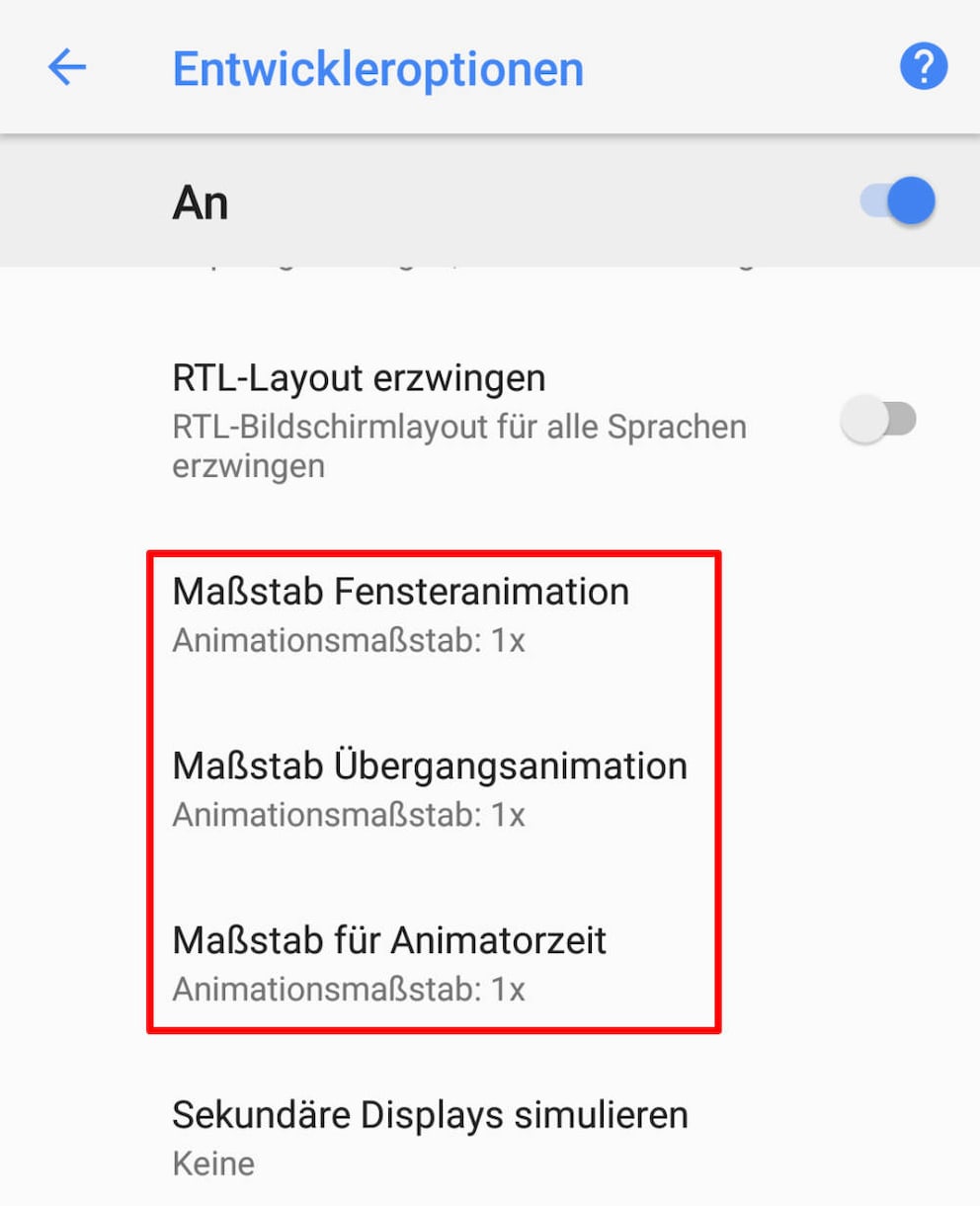
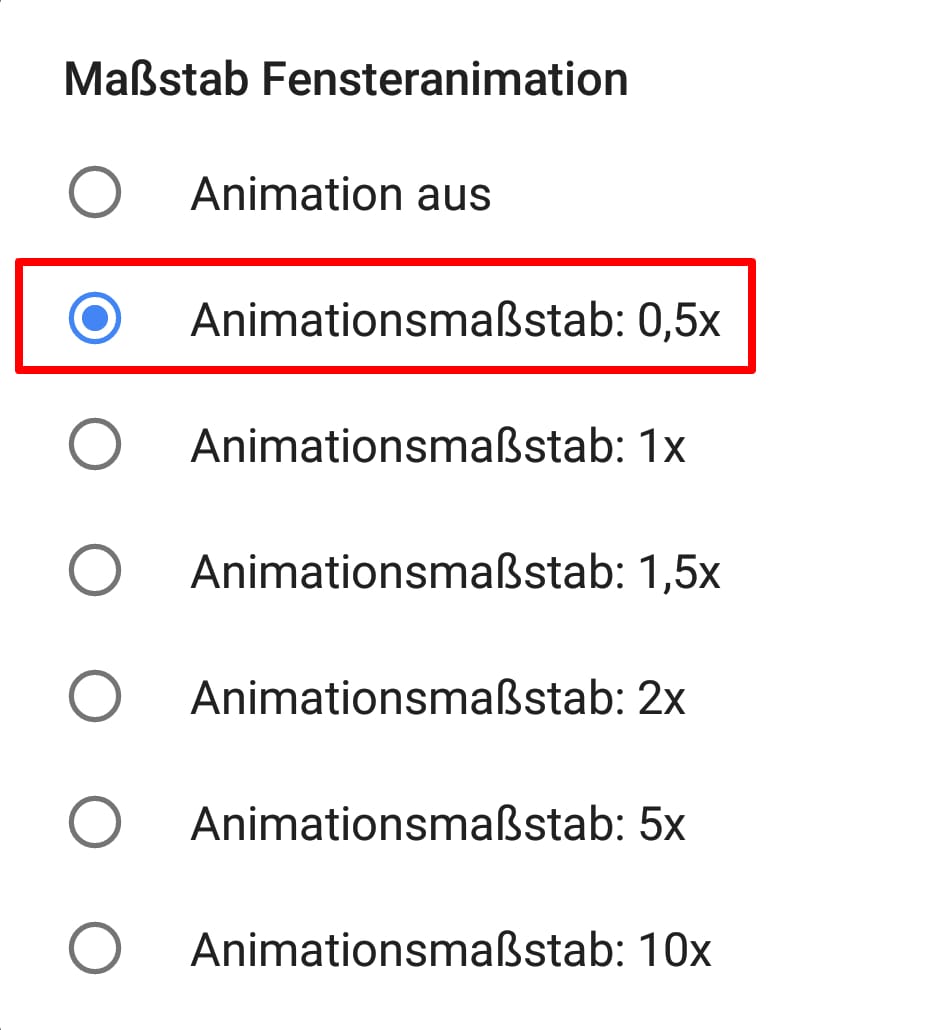
Auch interessant: Warum eine Software-Entwicklerin dauerhaft fast 7500 Tabs geöffnet hat
2. Hintergrundprozesslimit
Während die Animationseinstellungen in jedem Fall eine Auswirkung auf die Geschwindigkeit Ihres Geräts haben, ist eine Einschränkung der Hintergrundprozesse nur in bestimmten Fällen sinnvoll. Generell gilt für das Standardlimit bei Android: Je mehr RAM, desto mehr Apps können im Hintergrund aktiv bleiben. Der Benutzer kann jedoch die Zahl der Hintergrundprozesse beschränken oder sogar komplett auf 0 setzen. Das kann bei Smartphones mit wenig RAM hilfreich sein, wenn man z.B. ein aufwendiges Spiel öffnen möchte, da dieses dann mehr Ressourcen zur Verfügung hat.
Nachdem die Gaming-Session beendet wurde, sollte das Standardlimit wieder aktiviert werden. Hintergrundprozesse wie GPS-Ortung und E-Mail-Synchronisierung bleiben von dem Limit übrigens unberührt. Sie erhalten also weiterhin E-Mails und Push-Nachrichten.
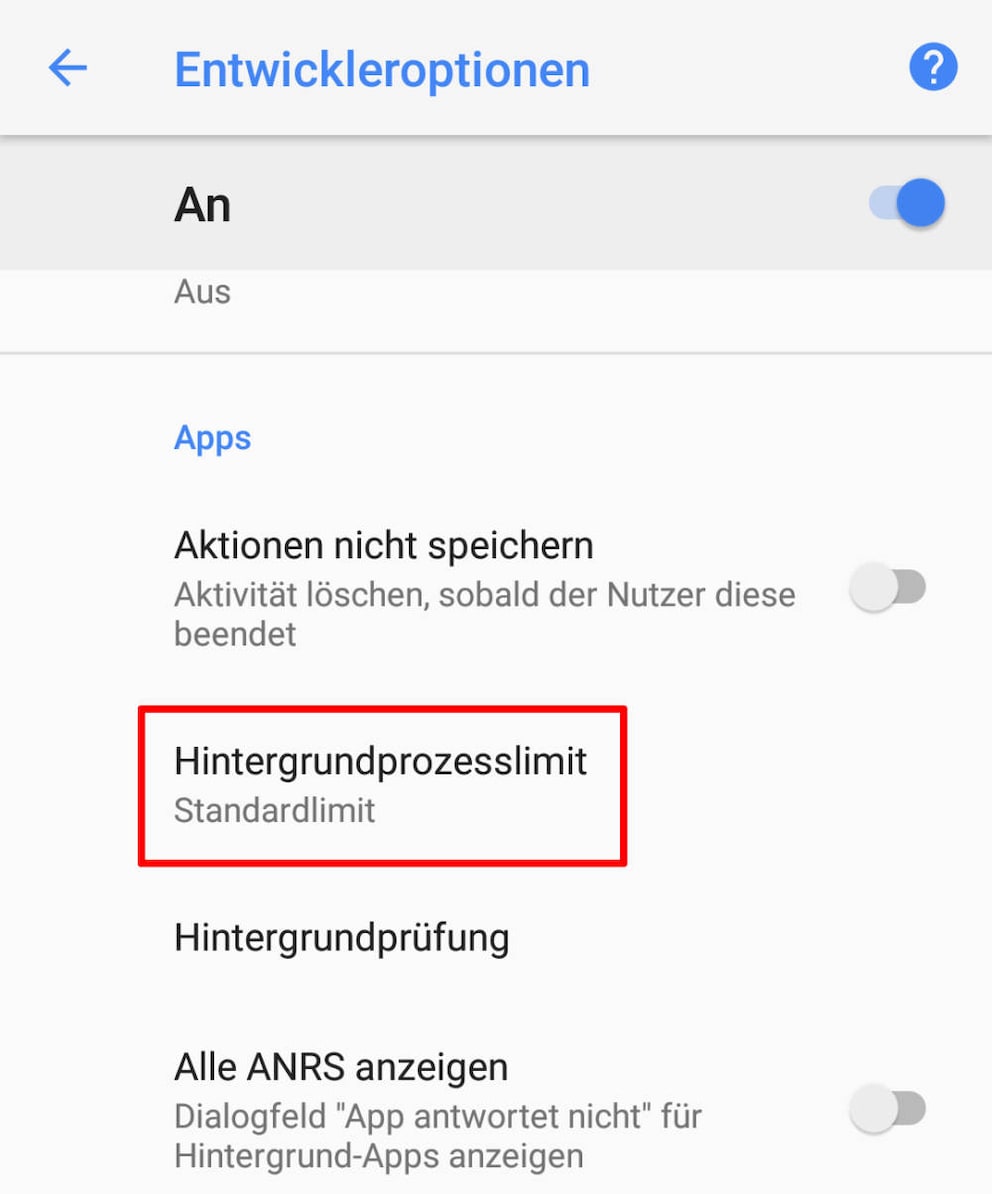
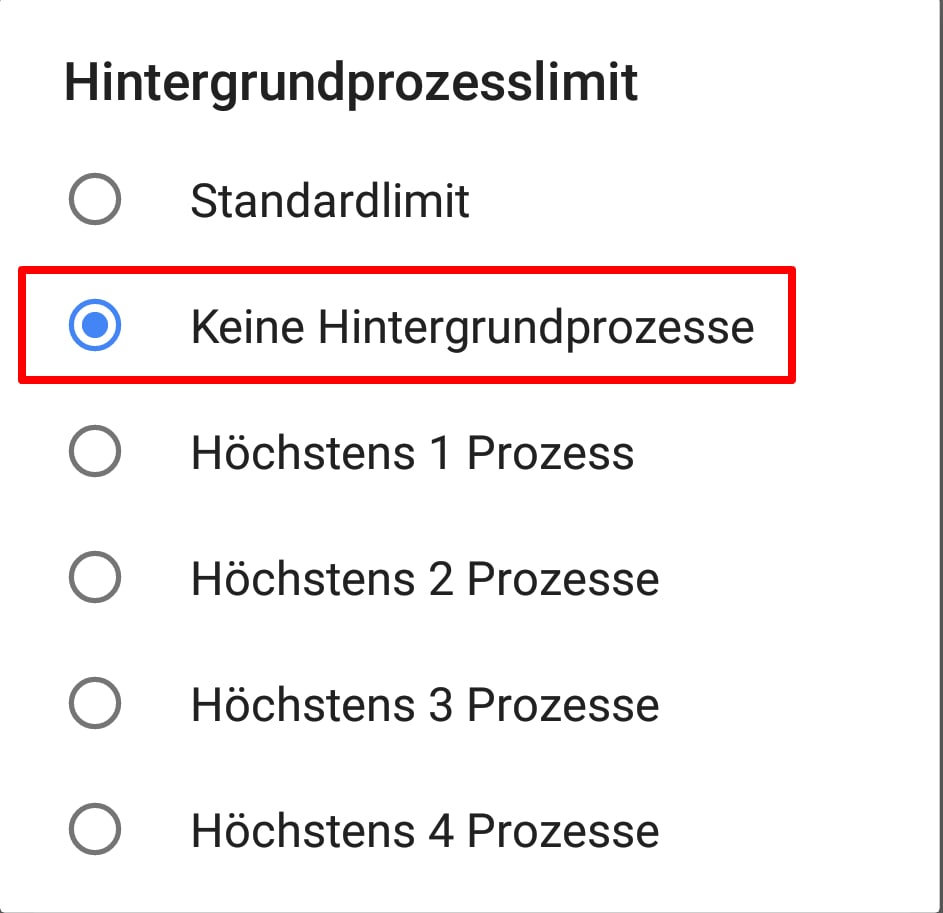

Die versteckten Entwickleroptionen bei Android aktivieren

Mit diesem Trick verlängern Sie die Akkulaufzeit beim Android-Smartphone

Android-Smartphones über die Entwickleroptionen schneller machen
Vorsicht im Umgang mit den Entwickleroptionen
Zu beachten ist, dass bei modernen High-End Smartphones mit viel RAM die Begrenzung der Hintergrundprozesse nicht immer empfehlenswert ist, da dadurch Apps aus dem Zwischenspeicher entfernt werden und bei erneuter Nutzung wieder geladen werden müssen. Das verbraucht nicht nur viel Strom, sondern auch Zeit und ist deshalb meistens nicht sinnvoll, wenn es darum geht, das Android-Smartphone schneller zu machen.
Das Gleiche gilt für die Option Aktionen nicht speichern. Diese sollte unter keinen Umständen aktiviert werden, da sonst das Smartphone eher zum „Dumb“-Phone wird. Bei Aktivierung dieser Option werden alle Aktivitäten sofort gelöscht, wenn der Benutzer sie schließt. Die Folge: Längere Ladezeiten beim Wechseln zwischen Apps und kürzere Akkulaufzeiten.

